Linux Mint - популярный дистрибутив Linux с удобным интерфейсом. Однако для установки дополнительных программ нужно работать с архивами tar.gz.
Установка tar.gz в Linux Mint несложна. Сначала загрузите архив с программой, затем откройте терминал (Ctrl+Alt+T) и переместитесь в нужную папку с помощью команды cd.
Когда вы окажетесь в нужной папке, введите следующую команду: tar -zxvf имя_архива.tar.gz, где имя_архива.tar.gz - название архива, который вы загрузили. Эта команда извлечет все файлы из архива. Если в архиве есть директории, они будут воссозданы в текущей рабочей директории.
Установка tar gz в Linux Mint
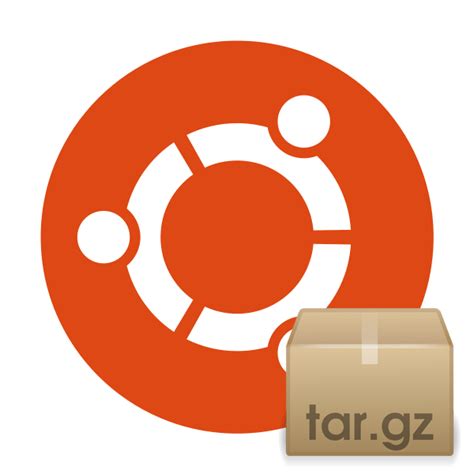
Установка tar gz в Linux Mint может быть немного сложной задачей для новичков. Однако, если вы следуете этим пошаговым инструкциям, вы сможете установить и использовать tar gz без проблем.
Шаг 1: Скачайте tar gz файл, который вы хотите установить, с официального сайта или другого источника.
Шаг 2: Откройте терминал, нажав Ctrl + Alt + T на клавиатуре. Это откроет командную строку.
Шаг 3: Перейдите в каталог скачанного файла с помощью команды cd. Например, если он в папке "Загрузки", введите:
cd Загрузки
Шаг 4: Разархивируйте файл с помощью команды tar -zxvf. Например, если файл называется "file.tar.gz", введите:
tar -zxvf file.tar.gz
Шаг 5: Перейдите в каталог после разархивации файла с помощью команды cd. Например, если каталог называется "file", введите:
cd file
Шаг 6: Проверьте наличие файла "configure" в каталоге. Если его нет, выполните дополнительные шаги из инструкций к файлу. Если файл есть, переходите к следующему шагу.
Шаг 7: Выполните команду ./configure, чтобы сконфигурировать установку tar gz.
Шаг 8: Выполните команду make, чтобы скомпилировать исходные файлы проекта.
Шаг 9: Выполните команду sudo make install, чтобы установить tar gz в вашей системе.
Шаг 10: После установки проверьте версию tar gz с помощью команды tar --version.
Теперь у вас есть tar gz установленный и готов к использованию в Linux Mint.
Подготовка к установке tar gz в Linux Mint

Перед установкой tar gz пакета в Linux Mint выполните несколько шагов:
| Шаг | Описание |
| 1. | Убедитесь, что у вас установлен архиватор tar. Введите tar --version в терминале. Если нет, то выполните sudo apt-get install tar. |
| 2. | Создайте директорию для установки пакета. Введите mkdir имя_директории, указав свое имя. |
| 3. | Перейдите в директорию командой cd имя_директории. |
| 4. | Скачайте нужный tar gz пакет с официального сайта разработчика или других надежных источников. |
| 5. | Проверьте целостность загруженного архива с помощью команды md5sum имя_архива.tar.gz. Убедитесь, что полученный md5 хеш совпадает с указанным на сайте разработчика. |
После успешной подготовки можно приступать к установке tar gz пакета в Linux Mint. Следуйте последующим инструкциям для успешной установки и настройки пакета.
Установка tar gz в Linux Mint
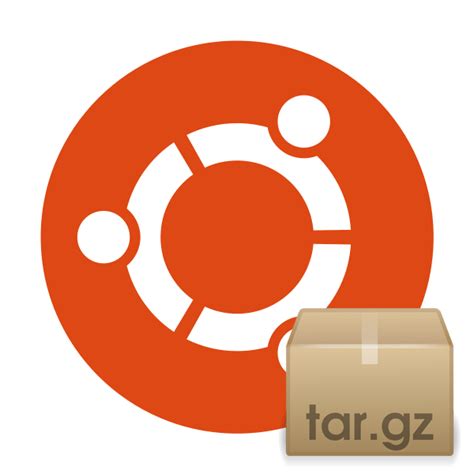
Для установки tar gz в Linux Mint следуйте следующим шагам:
Шаг 1: Проверьте, установлен ли инструмент tar. Чтобы это сделать, откройте терминал и введите команду:
tar --version
Если у вас уже установлен tar, вы увидите информацию о версии. Если же инструмент не установлен, выполните следующую команду:
sudo apt-get install tar
Шаг 2: Скачайте tar gz-архив для установки программы с официального веб-сайта или репозитория.
Шаг 3: Перейдите в папку скачанного файла через терминал командой cd путь_к_папке. Например, cd ~/Downloads.
Шаг 4: Распакуйте архив с помощью команды tar -xzvf имя_файла.tar.gz, где имя_файла.tar.gz - название скачанного архива.
Шаг 5: Следуйте инструкциям по установке, предоставленным разработчиком программы или проекта. Обычно для установки программы требуется выполнить специальные команды или запустить скрипт.
После выполнения этих шагов tar gz будет успешно установлен в Linux Mint.
Установка tar gz позволяет удобно работать с архивированными файлами и папками в Linux Mint. Следуйте инструкциям и наслаждайтесь результатом!